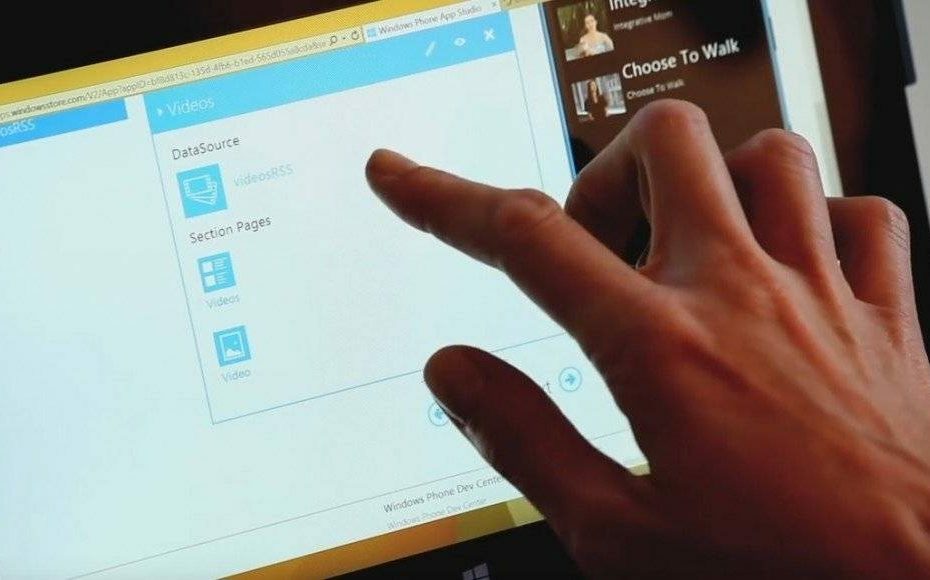System Windows 10 ma wbudowaną funkcję tworzenia kopii lustrzanej ekranu na telewizorze
- Aby odzwierciedlić ekran komputera z systemem Windows 10 na telewizorze, musisz najpierw pobrać i zainstalować funkcję Wireless Display.
- Ten przewodnik zawiera instrukcje krok po kroku dotyczące przesyłania ekranu na telewizor.
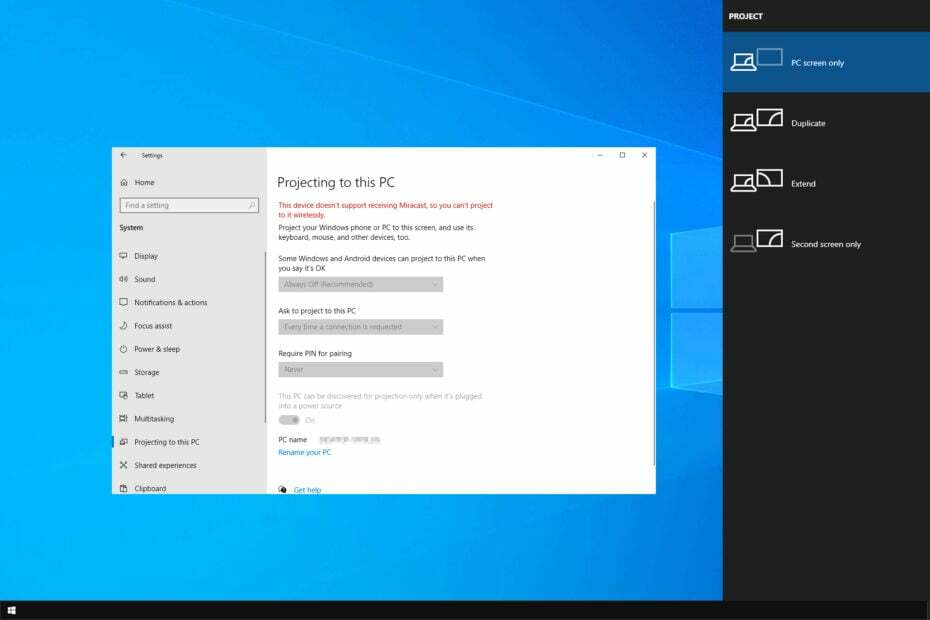
Przesyłanie systemu Windows 10 na telewizor jest prostym procesem. Wszystko czego potrzebujesz to komputer z systemem Windows możliwości odlewania.
W tym przewodniku znajdują się instrukcje krok po kroku dotyczące odtwarzania ekranu systemu Windows na telewizorze. Zacznijmy!
Co mogę zrobić, aby przesłać ekran systemu Windows 10 na telewizor?
Zanim przejdziesz do właściwych kroków, sprawdź wszystkie te elementy na swoim komputerze:
- Telewizor z wbudowaną funkcją przesyłania lub urządzenie obsługujące, takie jak Chromecast lub Apple TV, które odbiera sygnał przesyłania.
- Komputer i telewizor z systemem Windows 10 powinny łączyć się z tą samą siecią bezprzewodową.
- Brak oczekujących aktualizacji dla obu systemów Windows 10 lub telewizor.
- Zgodna aplikacja, która umożliwia przesyłanie ekranu na telewizor.
- Sprawdź, czy Twój telewizor potrzebuje funkcji dublowania ekranu zostać włączony.
1 Użyj Ustawień
1.1 Dodaj opcjonalną funkcję
- Naciskać Okna + I otworzyć Ustawienia.
- Kliknij System.

- Teraz wybierz Projekcja na ten komputer z lewego panelu.
- Kliknij Opcjonalne funkcje.
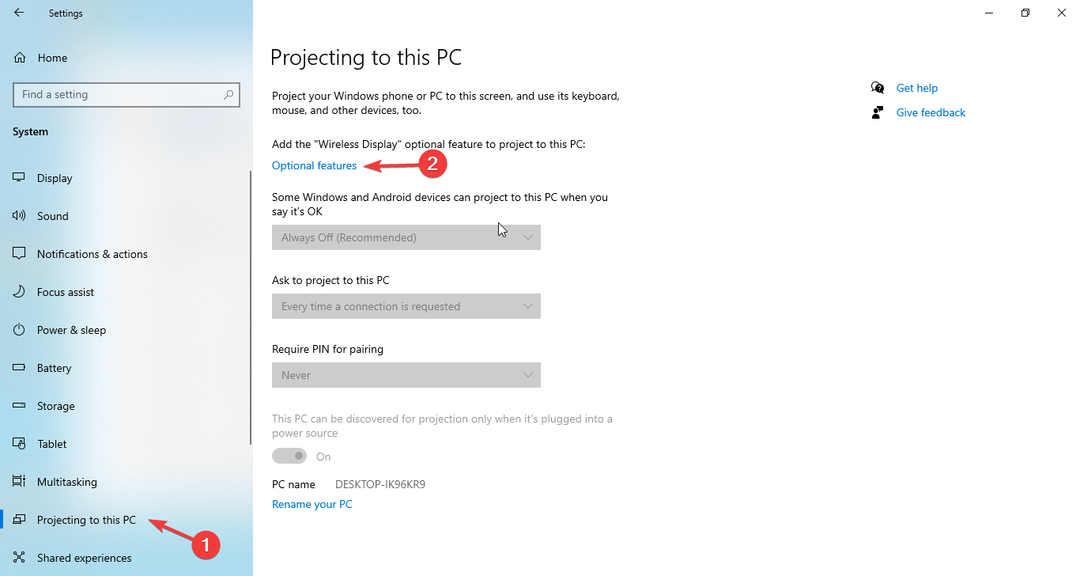
- Na Funkcje opcjonalne stronę, kliknij Dodaj funkcję.

- Na Dodaj opcjonalną funkcję okno, szukaj Bezprzewodowy wyświetlacz. Wybierać Bezprzewodowy wyświetlacz.
- Kliknij zainstalować. Po zainstalowaniu uruchom ponownie komputer.
- Teraz idź do Projekcja na ten komputer, Kliknij Dostępne wszędzie Lub Dostępne wszędzie w bezpiecznych sieciach.

- Teraz kliknij Stosować.
1.2 Połącz
- Uruchom Centrum akcji.
- Kliknij Łączyć.

- Wybierz urządzenie projekcyjne. Poczekaj chwilę i pozwól urządzeniom się sparować.
- Umieść znacznik wyboru Zezwalaj na wprowadzanie danych z klawiatury lub myszy podłączonej do tego wyświetlacza.
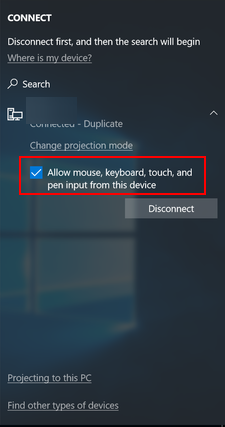
- Kliknij Zmień tryb projekcji i wybierz Rozszerzyć z Projekt opcja.
- Możesz zakończyć połączenie, klikając Rozłączyć się kiedykolwiek.
- Poprawka: czarno-białe kwadraty na ekranie komputera
- Możesz teraz pobrać i używać nowej aplikacji Zdjęcia w systemie Windows 10
2. Jeśli używasz Chromecasta lub Apple TV
- W zależności od urządzenia, Chromecasta lub Apple TV zainstaluj aplikację na swoim Windows 10.
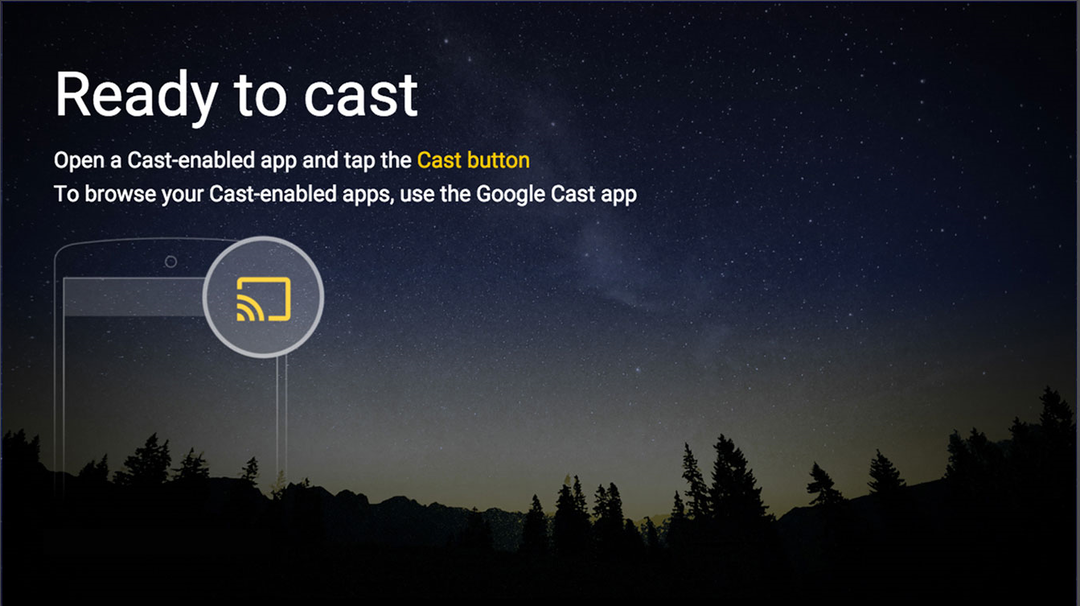
- Skonfiguruj ustawienia urządzenia.
- Po skonfigurowaniu urządzenia otwórz aplikację i rozpocznij przesyłanie ekranu na telewizor.
Są to więc metody, których należy przestrzegać oddaj system Windows 10 do telewizora. Wypróbuj je i daj nam znać, co zadziałało, w sekcji komentarzy poniżej.